首页 路由器设置 网线wifi怎么修改密码 网线wifi怎么修改密码?怎么修改网线WiFi密码?当我们家里的路由器开启的WiFi密码忘记了,该怎么将密...
2024-11-15 2.8K+
路由器的可靠性和安全性的数据和信息在网络互联设备的网络安全性能直接相关,路由器是网络互联设备中应用最广泛的,是一个重要的互连设备的数据通信,那么你知道如何改变wdr7500 TPLINK无线路由器?这是某种TPLINK路由器www.tplogincn.com wdr7500变化相关信息无线,供你参考。
wdr7500 TPLINK无线路由器改变方法:
无线网络加密可以防止您的无线网络非法蹭网,介绍了无线网络名称(SSID)tl-wdr7500修改无线密码的方法。参考文档,你可以设置你的无线Wi-Fi名称和密码加密。
![]()
登录到路由器的管理界面,进入无线频率设置,选择无线同时工作在2.4GHz和5GHz频段(802.11a \/ b \/ g \/ n \/交流),然后单击“保存”。
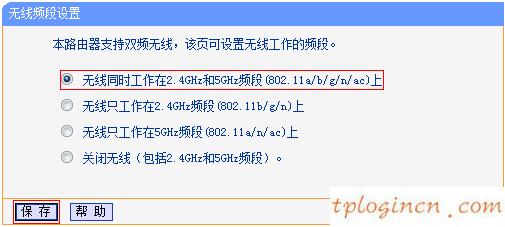
![]()
无线网络名称1、设置2.4GHz频段
进入无线设置2.4ghz”基本设置。修改无线网络名称SSID号。点击保存设置后。无需重启在设立过程中的所有路由器,无线参数设置后,重启后。
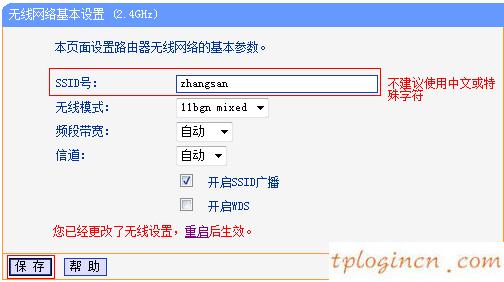
2、设置无线密码2.4GHz频段
进入无线设置2.4ghz“无线安全设置。选择WPA-PSK \/ WPA2-PSK,填写不少于8的无线PSK密码。设置后,在底部点击保存按钮。
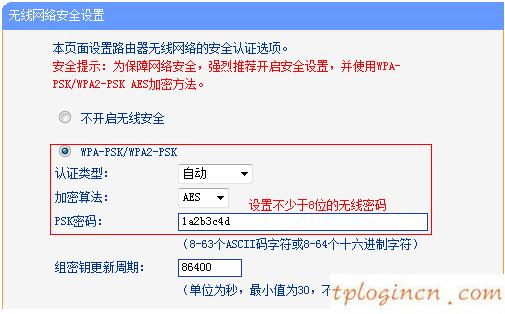
![]()
无线网络名称1、设置5GHz频段
进入无线设置5ghz”基本设置。修改无线网络名称SSID号。点击保存设置后。
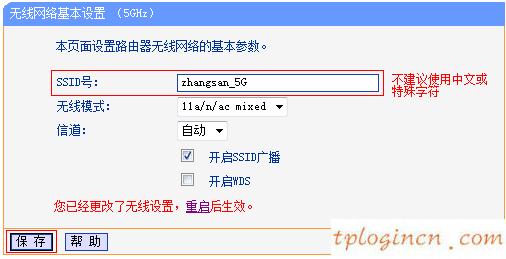
2、设置无线密码5GHz频段
进入无线设置5ghz“无线安全设置。选择WPA-PSK \/ WPA2-PSK,填写不少于8的无线PSK密码。设置后,在底部点击保存按钮。
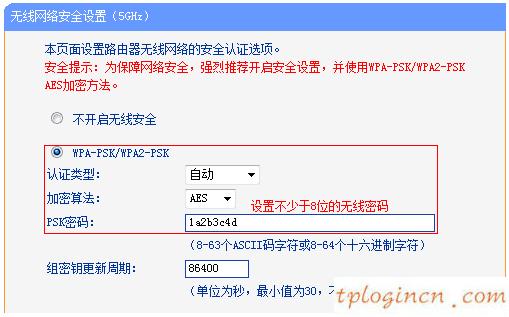
![]()
页面的底部,你已经改变了你的无线设置,点击重启生效后重启。
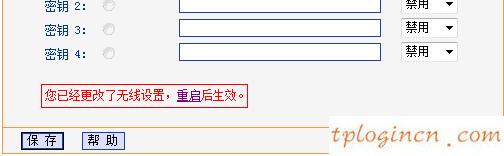
重启路由器页。单击“重新启动路由器并确定。
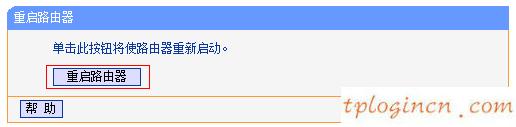
完成你的路由器,无线设置成功无线终端可以连接到一个无线网络,改性。
相关文章

首页 路由器设置 网线wifi怎么修改密码 网线wifi怎么修改密码?怎么修改网线WiFi密码?当我们家里的路由器开启的WiFi密码忘记了,该怎么将密...
2024-11-15 2.8K+

首页 路由器设置 网线太长影响网速怎么解决 网线太长影响网速怎么解决?网线太长怎么解决?我们家里状态的网线在太长之后,非常影响网线的信号和网速,那怎么...
2024-11-15 1.7K+

首页 路由器设置 忘记wifi密码怎么办 忘记wifi密码怎么办?很多小伙伴因为更换手机等原因不知道自己常用的wifi密码是什么,小编这里就给大家带来...
2024-11-15 1.3K+

首页 路由器设置 无线路由器里的wmm什么意思 wmm(无线多媒体 是802.11e 标准的一个子集。wmm 允许无线通信根据数据类型定义一个优先级范...
2024-11-15 915

首页 路由器设置 无线路由器密码 步骤一、电脑连接到无线路由器 1、用网线连接到路由器1、2、3、4口中的任意一个接口。 2、如果是笔记本电脑,也可以...
2024-11-15 600

首页 路由器设置 无线路由器名称如何修改 无线路由器名称如何修改 方法/步骤 1、在保证无线网络畅通过的情况下,打开浏览器,在输入网址的地方直接输入路...
2024-11-15 2.3K+

首页 路由器设置 小米mini路由器怎么固件升级 方法/步骤 在电脑的浏览器中直接打开网址: 或 192.168.31.1 ,即可访问路由器的管理页面...
2024-11-14 1.5K+

首页 路由器设置 小米路由器迅雷远程下载怎么用 使用之前你的小米路由器需要与迅雷帐户绑定好才行,打开迅雷,登陆,如下图 打开小工具,选择远程下载,如下...
2024-11-14 1.3K+